Nem og hurtig Android Root-guide

Efter at have rootet din Android-telefon har du fuld systemadgang og kan køre mange typer apps, der kræver root-adgang.
For at installere et hvilket som helst program, skal du bruge en installationsfil, der er mere eller mindre som en komprimeret fil, der udpakker dens indhold, når den udføres. Windows-operativsystemet bruger .exe-filer til at udføre en programinstallationsproces, mens macOS bruger en .dmg-fil. Når det kommer til Android, har du brug for .apk-filer for at installere apps på din smartphone. Men når du installerer fra Google Play Butik eller andre Android-appbutikker som Amazon og Samsung, er der ingen installationsfil, der downloades. Denne vejledning vil forklare, hvordan du opretter .apk-filen for den installerede app med nemme trin.
Mange websteder tilbyder .apk-filer med applikationer, men der er altid en bekymring for sikkerheden, der opstår, når du downloader apps fra tredjeparts app-butikker. Google Play Butik kan være den sikreste mulighed, når det kommer til at downloade apps på din Android-smartphone. Når du har downloadet en app fra Google Play Butik og brugt den, kan du være sikker på dens ægthed. Det næste trin er at oprette en .apk-installeret fil af denne app fra den installerede version på din telefon, og dette kan gøres ved hjælp af et tredjepartsprogram kendt som App Country Finder udviklet af Systweak Software.
Sådan opretter du en apk fra en installeret app på Android
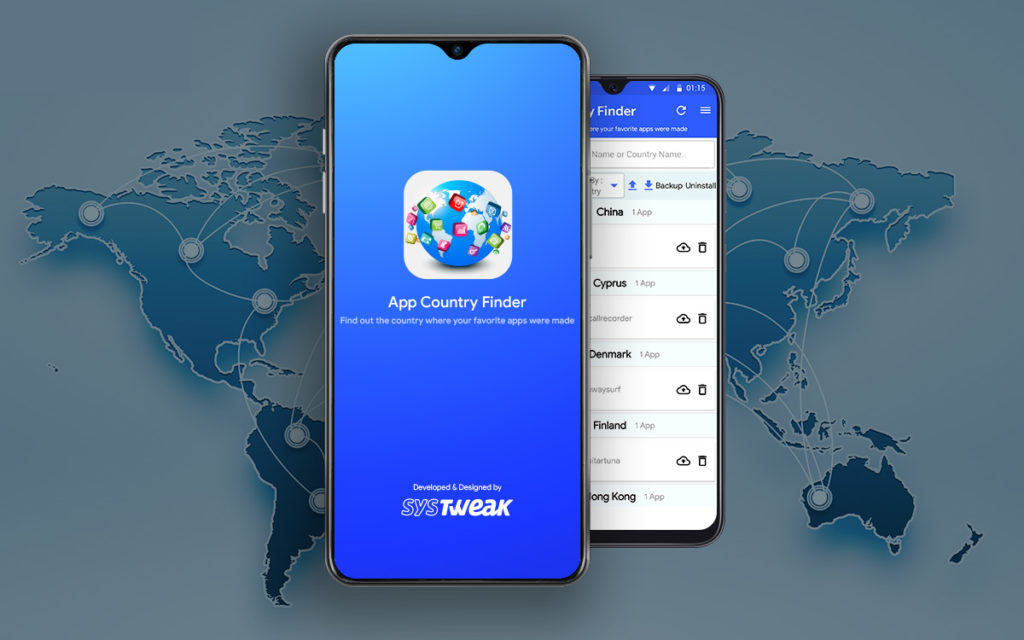
Der er ingen manuel måde til at oprette en apk fra en installeret app på din Android-smartphone. Derfor skal du bruge en tredjepartsapplikation, der er tilgængelig i Google Play Butik, kendt som App Country Finder. Her er trinene til, hvordan dette kan gøres:
Trin 1: Download og installer App Country Finder-appen fra Google Play Butik, eller klik på downloadlinket nedenfor.
Trin 2: Når det er installeret, skal du trykke på genvejsikonet, der er oprettet for at starte appen.
Trin 3: Appen tager noget tid, når den startes for første gang, at scanne din smartphone og lave en liste over apps installeret på din enhed.
Trin 4: Når scanningen er fuldført, vises en liste over alle apps sorteret efter deres oprindelsesland på skærmen.
Trin 5: Klik på den opadvendte pil ved siden af den app, du vil sikkerhedskopiere, og dette vil oprette en apk fra den installerede app.
Trin 6: Du kan navigere i din telefons File Explorer-app og kopiere/flytte .apk-filen til en anden enhed.
Processen med at oprette en apk-fil bliver meget enkel med App Country Finder-appen.
Hvorfor skal jeg bruge App Country Finder-appen til at oprette APK fra installerede apps?
Der er et par apps i Google Play Butik, der muligvis tilbyder den samme funktion til at oprette apk fra installerede apps. Så hvorfor skulle du især bruge App Country Finder-appen? Svaret på dette spørgsmål findes nedenfor i funktionssektionen i App Country Finder .
Gratis at bruge. Den vigtigste funktion ved enhver app i dag er omkostningerne og App Country Finder, som scorer hele point for at være gratis og sikker. Den kan downloades fra Google Play Butik og er nem at bruge.
Appens oprindelsesland. App Country Finder blev oprindeligt designet til at give oplysninger om appens oprindelsesland på Android-enheder. På grund af politiske spændinger og andre årsager kan man være nødt til at identificere oprindelseslandet for en bestemt app, før du installerer dem, og denne app er måden at identificere disse oplysninger på.
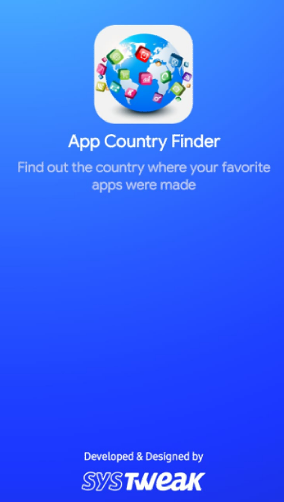
Liste over installerede apps. App Country Finder har en anden funktion, der lader en Android-bruger identificere listen over alle de apps, der er installeret på hans/hendes smartphone. Du kan ikke identificere dette ved blot at se på genvejene på din startskærm.
Afinstaller app . Endelig giver denne app brugere mulighed for at slette/afinstallere en app, der ikke er påkrævet, redundant eller installeret ved en fejl fra selve appen uden at skulle søge i den uønskede app på startskærmen.
Bortset fra dette, som tidligere nævnt er denne app den hurtigste og enkleste måde at oprette apk fra en installeret app på din Android. Grænsefladen er nem at bruge, og den viser en liste over apps sorteret efter oprindelsesland sammen med en knap til afinstallation og backup ved siden af hver app.
Det sidste ord om, hvordan man opretter en APK fra en installeret app på Android?
App Country Finder er virkelig et fantastisk must-have-program på din Android-smartphone . Det er gratis at bruge og kan identificere oprindelseslandet samt afinstallere og oprette en .apk-fil af den installerede app. Appen er nem at bruge med en intuitiv brugerflade og kan bruges af alle. Med disse funktioner tilgængelige gratis, hvad mere er, kan du bede om. Følg os på sociale medier – Facebook , Instagram og YouTube .
Efter at have rootet din Android-telefon har du fuld systemadgang og kan køre mange typer apps, der kræver root-adgang.
Knapperne på din Android-telefon er ikke kun til at justere lydstyrken eller vække skærmen. Med et par enkle justeringer kan de blive genveje til at tage et hurtigt billede, springe sange over, starte apps eller endda aktivere nødfunktioner.
Hvis du har glemt din bærbare computer på arbejdet, og du har en vigtig rapport, du skal sende til din chef, hvad skal du så gøre? Brug din smartphone. Endnu mere sofistikeret, forvandl din telefon til en computer for at multitaske lettere.
Android 16 har låseskærmswidgets, så du kan ændre låseskærmen, som du vil, hvilket gør låseskærmen meget mere nyttig.
Android Picture-in-Picture-tilstand hjælper dig med at formindske videoen og se den i billede-i-billede-tilstand, hvor du ser videoen i en anden brugerflade, så du kan lave andre ting.
Det bliver nemt at redigere videoer på Android takket være de bedste videoredigeringsapps og -software, som vi nævner i denne artikel. Sørg for, at du har smukke, magiske og stilfulde billeder, som du kan dele med venner på Facebook eller Instagram.
Android Debug Bridge (ADB) er et kraftfuldt og alsidigt værktøj, der giver dig mulighed for at gøre mange ting, f.eks. finde logfiler, installere og afinstallere apps, overføre filer, roote og flashe brugerdefinerede ROM'er og oprette sikkerhedskopier af enheden.
Med automatiske klik-applikationer behøver du ikke at gøre meget, når du spiller spil, bruger applikationer eller bruger opgaver, der er tilgængelige på enheden.
Selvom der ikke findes nogen magisk løsning, kan små ændringer i, hvordan du oplader, bruger og opbevarer din enhed, gøre en stor forskel i at bremse batterislid.
Den telefon, som mange elsker lige nu, er OnePlus 13, fordi den udover overlegen hardware også besidder en funktion, der har eksisteret i årtier: den infrarøde sensor (IR Blaster).







